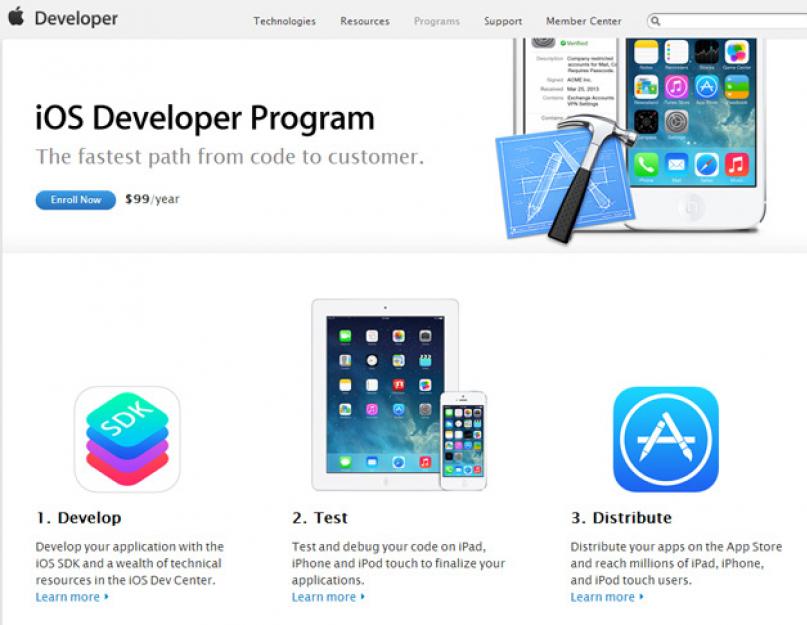О создании собственного iOS-приложения наверняка подумывали многие. Однако, если вы новичок в этом деле, первой ступенью в освоение станет решение вопроса «с чего начать».
Главной целью этой статьи является постановка ориентиров для начинающего iOS-творца, с помощью которых будет проще понять с чего начать свое развитие в этой сфере. Вы узнаете о необходимом инструментарии разработчика, ознакомитесь с основным языком программирования для iOS-приложений Objective-C, узнаете, что такое Cocoa, получите ряд полезных ссылок и т.д.
Инструментарий iOS-разработчика
Приступая к освоению, для начала устанавливаем весь необходимый инструментарий: Xcode – созданную компанией Apple программу для создания приложений под OS X, iOS и комплект iOS SDK.
Xcode – удивительная штука, предоставляющая все необходимое в разработке приложений предназначенных для iPhone и iPad. Пользовательский интерфейс Xcode – это единое рабочее окно (workplace window ), в котором и происходит вся магия: от написания кода, его проверки и отладки багов до разработки интерфейса программного обеспечения. Упомянутый выше набор iOS SDK, призванный расширить комплект инструментов Xcode, не требует дополнительной загрузки и устанавливается автоматически с Xcode.
Таким образом, как вы уже поняли, вся работа начинается с установки последней версии Xcode, найти которую можно в Mac App Store .
Вторым шагов станет регистрация новоиспеченного iOS-программиста в Программе Разработчиков iOS . Регистрация необходима, если вы серьезно настроены на развитие и продвижение вашего детища в AppStore. В противном случае можно не париться и ограничиться Simulator’ом, входящим в комплекте iOS SDK.

О дальнейших шагах в освоении Xcode можно узнать здесь:

Язык Objective-C
Objective-C – объектно-ориентированный язык программирования, используемый для создания iOS-приложений. Objective-C является надмножеством языка С, что означает возможность написания кода как с использованием C, так и на языке Objective-C.

Вот небольшая подборка различных ресурсов (книг и сайтов), способных оказать помощь в освоении Objective-C: Для тех, кто знает английский язык:
Фреймворки
Любое приложение для iOS создается с помощью Objective-C и фреймворков Cocoa. Во фреймворках, разработанных корпорацией Apple, содержится библиотека функций, к которым обращается ваше приложение. При этом доступ к библиотеке фреймворка могут иметь сразу несколько приложений в одно время.
Apple создает фреймворки уже содержащие все необходимые функции, что экономит время и является своеобразным гарантом качества проделанной работы.

Желающим ближе познакомиться с темой сюда:
Шаблоны
Необходимым подспорьем при создании стандартных приложений для iOS являются шаблоны проектов. Однако это не значит, что шаблоны решают все проблемы: после ознакомления с базовыми iOS Design Patterns , разработчику так или иначе придется "обтесать" свое творение, в соответствии с существующими потребностями.
Привлекательная оболочка
Визуальной составляющей iOS-приложения придается не меньше значения, чем функциональной. Поэтому важно помнить о значимости интерфейса при разработке программного обеспечения. Основные ожидания пользователей от приложения в визуальном плане можно описать в нескольких словах – это привлекательность, интерактивность и главное интуитивность интерфейса.
Подробнее о проектировании интерфейсов:
И еще пара моментов
Теперь отвлекаемся немного от технической составляющей и обратимся к идей. При создании любого приложения важно понимать какова цель и какие функции оно будет выполнять. Определитесь будет ли приложение работать только на iPhone, а может iPad или же оно будет универсальным. Потратьте еще немного времени и определитесь с видом модели данных, стилем интерфейса, поизучайте фреймворки. Все это поможет вам четче представить архитектура программного обеспечения.
На этом наша экскурсия в мир разработки приложений для iOS окончена и предполагается, что ответ на вопрос "с чего начать" у вас теперь есть. Остальное все в ваших руках.
Если вы не нашли ответа на свой вопрос или у вас что-то не получилось, а в комментаряих ниже нет подходящего решения, задайте вопрос через нашу . Это быстро, просто, удобно и не требует регистрации. Ответы на свой и другие вопросы вы найдете в разделе.
Сегодня достаточно быстро развивается IT-сфера. Каждый человек, если хочет попробовать себя в ней, выбирает одно из направлений и движется к цели. Многие предпочитают приложений для iOS и Android. Создать их, конечно, достаточно сложно, необходимы терпение, знания и свободное время. Если вы серьезно настроены на это, то следует учиться и идти к поставленной цели. самостоятельно?
Среда разработки
Для начала необходимо установить программу, где вы будете работать с интерфейсом и прописывать действия для нужных элементов. Самая распространенная - Xcode. К сожалению, эта среда разработки доступна только пользователям продукции Apple. На сегодняшний момент официальной версии для Windows или Linux нет. Под разную версию iOS требуется разная версия данной программы.

Дополнения для работы с графикой
Чтобы разработать изображение или дизайн для игр, необходимо установить утилиту для работы с графикой. Распространенное приложение - CorelDraw, которое позволяет создавать фотографии с помощью векторной графики. Конечно, для полноценной работы вам необходимо приобрести полную версию, но стандартными способами можно пользоваться и бесплатно.
Objective-C
Язык программирования Objective-C используется для создания функционала для игры. Как вы могли заметить, он пошел от семейства языков С, поэтому если вы раньше изучали другой язык программирования, то можете потратить достаточно мало времени на углубленное изучение и начать создавать свои приложения. Конечно, существует множество книг по изучению Objective-C.
Создание аккаунта
Чтобы в последующем продать свое приложение, нужно зарегистрироваться в AppStore. В нем вы также сможете предоставить другим пользователям открытый доступ, чтобы они смогли протестировать программу. Конечно, он не бесплатный. 100 долларов вам потребуется, чтобы на один год поставить свое приложение на продажу.
Также в вы можете посмотреть тестовые приложения. К некоторым предоставлена информация о том, как они разрабатывались. Посмотрите похожие примеры с тем, что вы хотите создать и попробуйте сделать похожее.
Планировка приложения
Сначала вам необходимо определиться с целевой аудиторией для вашего приложения. От этого будет зависеть интерфейс и функциональность. Конечно, если вы разрабатываете программу, то стоит добиться решения, которого не было раньше. Только так можно добиться популярности.
Также стоит определиться с тем, как будет устроено приложение. Вы должны сделать интерфейс максимально простым, чтобы он привлекал новых людей, а не пугал, не показав свои возможности.
Каждая кнопка должна отображать свои действия и показывать, что она будет делать. У пользователя не должны возникать вопросы о том, что будет делать какая-либо клавиша. Продумайте, а затем воплотите в жизнь, качественный интерфейс.
Создание приложения
Для начала необходимо открыть рассмотренную среду разработки и создать новый проект. Чтобы это сделать, нужно перейти к разделу «Файл» и перейти к пункту «Application». Далее выбираем «iOS» и переходим к пустому приложению «Empty Application».

Создать приложение для iOS можно с помощью различных шаблонов, которые созданы для разных задач. Для начала лучше использовать пустой, чтобы разобраться со всеми тонкостями. В последующем вы можете применять их.
В новом окне вводим имя продукта и ваш идентификатор, также следует указать префикс класса. Если вы начинающий разработчик, то следует указать в поле идентификатора «com.example», а в поле префикса «XYZ». Далее выбираем из предложенных устройств «Айфон» и подтверждаем свои действия.
Используйте Storyboard
В начала пути по созданию приложения для iOS можно использовать Storyboard. Что это такое? Это функция, которая позволяет визуально представить все ваши экраны в программе. Он показывает все окна и переходы, которые используются между ними. Это хороший помощник в создании программы. Чтобы открыть Storyboard необходимо:
перейти в раздел «File» и пункту «New»;
выбираем кнопку «File» и переходим к «User Interface»;
после этого выбираем нужную функцию;
остается только выбрать устройство «Айфон» и назвать файл.
Следует помнить, что его необходимо сохранять в папку, где хранятся данные о вашем проекте.
Добавляем экран
Чтобы добавить экран, необходимо применять контроллер вида. Он позволяет определить, как будет выглядеть интерфейс для пользователя. Существует множество встроенных контроллеров вида. Вы можете посмотреть каждый доступный вариант и определиться, какой дизайн вам больше понравится.
· Для этого переходим к файлу «Main.storyboard» через навигацию.
· Выбираем «Object Library», чтобы загрузить все необходимые объекты.
· Вам необходимо нажать по «View Controller» и тянуть его к своему проекту. Так вы добавите свой первый экран.
Объекты
Для iOS? Итак, вы определились с интерфейсом и добавили экран, теперь можно переходить к созданию определенных объектов. Чтобы использовать стандартные элементы, откройте список Objects Library. Если вы нашли подходящий объект, то вы можете перенести его на свой экран. Его можно легко перемещать и масштабировать.
Редактирование элементов
Размещая объекты, вы применяете своего рода конструктор. Создать приложение для iOS можно и так, но эти элементы имеют некрасивый, стандартный вид. Чтобы изменить оформление: цвет, шрифт, добавить картинки и другие параметры, вам необходимо выбрать объект и перейти к его свойствам. Сделать это можно, нажав на кнопку «Attributes Inspector» (ярлык напоминает щит).
Панель навигации
Вскоре вы добавите множество других экранов, и в программе потребует ввести навигацию, чтобы можно было легко найти нужную информацию. Чтобы добавить его, необходимо:
Найти место, где будет располагаться этот элемент. Его лучше применить к начальному экрану, чтобы контролировать другие окна.
Нажимаем на кнопку «Editor» и переходим к пункту «Embed In».
Осталось только выбрать необходимый элемент - «Navigation Controller».
Дополнительные возможности
Как вы могли заметить, мы еще не использовали язык программирования, чтобы создать приложение для iOS. Этот момент будет только на вас. Вы должны придумать, что должно выполнять ваше приложение и пропивать под это действия на языке Objective-C. Если вы не обладаете хорошим навыком программирования, то следует почитать дополнительную литературу.

Тестирование приложения
Xcode обладает эмулятором, который позволяет тестировать. После его необходимо протестировать, проверить работоспособность. Для этого следует перейти к разделу «Simulator and Debug». Выбираем нужно устройство, с помощью которого вы хотите провести тестирование.
Сборка программы
Как создать приложение для iOS самостоятельно? Для полноценного или игры необходимо собрать проект. Переходим к пункту «Build» и кликаем по нему. Так вы скомпилируете приложение, и после этого оно сразу запустится. Это займет у вас около пяти минут. Вы сможете наблюдать за тем, как будет происходить сборка.

Устройство для проверки
Чтобы окончательно убедиться, что ваш проект работает, необходимо выполнить тестирование на своем устройстве. Если у вас есть iPhone, то вы можете это сделать без проблем. Подключаем свое устройство к ПК. Дальше выполняем действия, которые мы уже рассматривали. Нажимаем на кнопку «Device and Debug», а далее переходим к пункту «Build». Через несколько минут, когда приложение соберется, оно запуститься на своем устройстве.
Если вы разобрались с тем, как создать приложение для «Андроид» и iOS, но у вас возникли некоторые проблемы, необходимо устранить их. Вы можете посмотреть в консоли, какие ошибки возникли в ходе тестирования. Вообще, это довольно важный процесс, так как если вы хорошо протестируете свое приложение, то это принесет успех. Также вы можете воспользоваться помощью своих друзей. Для этого следует разослать им свое приложение и ждать, пока они не найдут ошибки.
Публикация проекта
Вам необходимо создать сборку. Для этого выбираем в меню пункт «Distribution» и нажимаем на кнопку «Build». Далее выбираем свой проект и архивируем его. Вы должны понимать, что приложение должно быть оптимизировано под необходимую платформу и быть пригодным для дисплея ретина, без этого его не одобрят.
Переходим к аккаунту в AppStore и добавляем новую программу или игру. Вам необходимо будет ввести всю информацию о приложении: название, описание, ключевые слова, категорию, авторские права и контакты. Также заполняем поле с ценой и правами. Остается только добавить иконку к вашему приложению и несколько скриншотов.

Проверка
После загрузки вашего приложения его будут проверять. Уже через несколько дней вам должны дать ответ. На начальном этапе программа автоматически проверяется. Если все прошло успешно, то его переводят в состояние «In review». Если этого не произошло, то через несколько часов вы сможете получить ответ на почту. Также вы можете получить информацию о том, как можно устранить дефекты и что для этого нужно.
Если приложение прошло все проверки, то его разместят в Apple Store на продажу. Ваша задача теперь - реклама программы или игры. От этого будет зависеть, сколько денег вы заработаете. Вы можете применять различные сервисы для рекламы.

Заключение
Разработка приложений производится по аналогичному принципу, но в другой среде разработки для Windows. Как создать приложение для iOS? Это довольно долгий и сложный процесс. К этому необходимо подходить, имея определенные знания и умения. Только так вы сможете чего-нибудь добиться. Вы можете реализовать свои идеи и без определенных навыков. Выберите нужную компанию и рассмотрите, сколько стоит создать приложение для iOS. Также можно заказать и некоторые компоненты, если у вас не получается что-то выполнить самостоятельно.
В этой статье мы пошагово разберем, как сделать элементарную игру для iOS, ничего об этом не зная!
Вы пройдете путь от создания проекта до просмотра готовой игры на устройстве за 12 шагов и освоите основные принципы создания игр в xCode. Ну а потом решите, продолжать ли учиться разработке под iOS .
На все действия уйдет 10-15 минут.
Нам понадобятся:
- Mac с установленным Xcode;
- Устройство с iOS;
- Изображение цветка;
- Изображение травы.
Шаг 1. Создаем новый проект в Xcode

Запускаем xCode, выбираем пункт меню File -> New -> Project .
Шаг 2. Выбираем тип проекта

На следующем экране выбираем тип проекта – Game.
Шаг 3. Указываем основную информацию о проекте

Указываем название проекта и сверяем остальные настройки с картинкой.
Шаг 4. Выбираем место для папки с проектом

В открывшемся окне Finder указываем папку, в которой будем хранить проект. При необходимости можно воспользоваться кнопкой Create Folder в левом нижнем углу окна.
Шаг 5. Настраиваем игру

Теперь перед нами окно детальных настроек приложения. Снимаем галочку с Portrait в разделе Deployment Info , чтобы игра работала только в горизонтальном режиме.
Шаг 6. Смотрим на стандартный пример игры

Нажимаем на кнопку запуска симулятора в левом верхнем углу. Ждем некоторое время, пока симулятор загрузится. Кликаем на серое поле, чтобы появлялись космические корабли.
Шаг 7. Меняем космические корабли на цветы


В правом меню выбираем пункт assets.wcassets , потом делаем активным объект Spaceship и на место картинки с космическими кораблем перетаскиваем картинку с цветком.
Шаг 8. Смотрим, что изменилось

Снова запускаем эмулятор. Теперь вместо космических кораблей появляются цветы.
Шаг 9. Уменьшаем размер цветка


Уменьшим цветы в пять раз. В правом меню выбираем файл GameScene.swift и находим в нем строчки кода:
Sprite.xScale = 0.5 sprite.yScale = 0.5
Заменяем их на:
Sprite.xScale = 0.1 sprite.yScale = 0.1
Шаг 10. Добавляем траву в коллекцию картинок


Идем в assets.wcassets , находим плюсик (см. картинку), нажимаем на него и выбираем пункт меню New Image Set . Называем новый набор картинок Background (название должно быть точным) и перетаскиваем в него картинку с травой из Finder.
Шаг 11. Добавляем траву в код

Удаляем код, который делает фоновую надпись HelloWorld:
Class GameScene: SKScene { override func didMoveToView(view: SKView) { /* Setup your scene here */ let myLabel = SKLabelNode(fontNamed:"Chalkduster") myLabel.text = "Hello, World!" myLabel.fontSize = 45 myLabel.position = CGPoint(x:CGRectGetMidX(self.frame), y:CGRectGetMidY(self.frame)) self.addChild(myLabel) }
На его место вставляем:
Class GameScene: SKScene { var background = SKSpriteNode(imageNamed: "Background") override func didMoveToView(view: SKView) { /* Setup your scene here */ background.position = CGPoint(x: frame.size.width / 2, y: frame.size.height / 2) addChild(background) }
Шаг 12. Тестируем игру на устройстве

Идем в Xcode
-> Preferencies
-> Accounts
и добавляем свой Apple ID:
1.
Подключаем iOS-устройство к компьютеру.
2.
Выбираем устройство и жмем на кнопку запуска.
3.
Если появляется сообщение о проблемах с безопасностью, идем на iOS-устройстве в Настройки
-> Основные
-> Управление устройством
и разрешаем запуск приложений от нужного разработчика.
4.
Находим на Spring Board иконку приложения и запускаем его.Теперь устройство можно отсоединить от компьютера и продолжать пользоваться приложением.
Если возникли какие-то проблемы, то обновите iOS и xCode.
В App Store такую игру не примут, но можно развлекаться на своих устройствах. Если проявить немного усердия, из этой основы можно сделать что-то действительно интересное с помощью Google и StackOverflow.
Не разбираясь в программировании, мы создали простую игру и потратили всего 10 минут . Чему же можно научиться за год интенсивного обучения под руководством опытных преподавателей?
Где учиться разработке под iOS?

Лучший вариант - поcтупить на факультет iOS-разработки в онлайн-университет GeekUniversity
, созданный GeekBrains и Mail.ru. Целый год несколько вечеров в неделю вы будете изучать программирование под iOS. Занятия проходят в формате вебинаров и учиться можно в любой стране мира.
В GeekUniversity практикуют проектно-ориентированное обучение . За год вы создадите 4 собственных приложения для iOS:
- Погодное приложение;
- Мобильную игру;
- Приложение для интернет-магазина;
- Командный проект.
После года обучения вы получите годовой опыт индивидуальной и командной разработки, примеры реальных проектов для портфолио и знания, достаточные для работы разработчиками. У каждого ученика на курсе есть наставник, который контролирует прогресс и отвечает на все вопросы.
Какие знания вы получите на факультете iOS-разработки?
За год супер-интенсивного обучения ученики усваивают огромный объем знаний:
- Навыки программирования на Swift
- Навыки программирования на Objective C
- Навыки разработки мобильных игр
- Знание алгоритмов и структур данных
- Понимание компьютерных сетей и операционных систем
- Работа в команде
- Методологии разработки: Agile, Scrum
- Умение работать с GIT
- Знание принципов ООП
- Навыки успешного прохождения собеседований и общения с заказчиками
- Навыки проектирования архитектуры, использования шаблонов проектирования singletone, adapter, factory, dependency injection
- Навыки использования IOS SDK, карт, геолокации, push-уведомлений, анимаций и 3d-touch
- Навыки разработки мобильных приложений под iOS
- Навыки написания чистого кода
Это очень мощная теоретическая база, на основе которой можно вырасти в действительно крутого спеца, если не снижать темп и продолжать интенсивное обучение.
Нил Фергюсон, разработчик Virus Strike считает, что любой человек может создать игру, в том числе и игру для iPhone. Он сам разработал аппликацию на iOS с нулевым бюджетом, не имея никакой практики программирования для айфонов. Это непросто, но создание будет успешным, если у Вас есть необходимые навыки.
Конечно, Нил – специалист со стажем и его опыт помог сделать Virus Strike, но он считает, чтобы благополучно справиться с заданием, не обязательно быть компьютерщиком. Достаточно просто следовать следующим советам.
1. Качественная идея и правильные инструменты
Подумайте над оригинальным намерением, а потом проверьте AppStore на наличие подобных приложений. Это может занять от пары часов до нескольких дней.
Если Вы не являетесь опытным программистом, специально для Вас существуют специальные виртуальные библиотеки (например, GameSalad), позволяющие создать задумку без знаний программирования и специально разработанные для iOS.
Кроме того, Вы обнаружите, что разработка флэш намного легче, чем изучение Objective C (стандартный язык «яблочной» платформы). Для поклонников флэш-аппликаций представлено множество инструкций для новичков.
Если же Вы все-таки решитесь развиваться в традиционном направлении, стоит применить готовые рамки, чтобы облегчить кодирование. Встроенный физический движок сэкономит много времени и усилий!
2. Специфические особенности iOS и продуманная концепция
Наиболее успешные iOS развлечения в AppStore – те, которые предназначены специально для iPhone и используют его особенности (например, сенсорный экран, акселерометр и т.п). Чтобы создать успешную игру или несколько игр, учтите, какие уникальные элементы управления айфона могут сыграть решающую роль в Вашем приложении. Делайте ставку на оригинальность!
Кроме конкретизации основной механики (линейный рисунок, соответствие цветов и движок), следующим важным шагом является структурирование задуманной концепции в сложную, но доступную схему.
Важно иметь представление о продолжительности и сложности каждого этапа забавы. Они должны получиться непростыми, но в то же время справедливыми – участники должны чувствовать прогресс, иначе они потеряют интерес. Хорошо оправдывают себя некие виртуальные вознаграждения за каждый пройденный тур.
3. Звуковые эффекты
Существует множество ресурсов (например, freesound.org), где Вы можете подобрать звуковые эффекты. Этот процесс довольно утомительный и лучше будет, если Вы поинтересуетесь мнением окружающих, поскольку субъективно можете подобрать раздражающие звуки. Для редактирования звукового сопровождения существуют бесплатные программы типа Audacity.
4. Бесплатные мануалы и аутсорсинг
Virus Strike – был первой пробой Фергюсона для iOS, до этого он никогда не сталкивался с Objective C. Очень сильно помогли онлайн-уроки, а также множество полезных мануалов. Создавая игру, вы также можете воспользоваться подобными ресурсами, например такими как developer.apple.com.
Если, собственно, вы лично не являетесь программистом, можно поручить основную разработку кому-то более опытному. Можно создать заказ на бирже фрилансеров или обратиться к фирме, предлагающей аутсорсинг. Главное помните, что детально описанный ожидаемый результат, повысит вероятность получить желаемое.
5. Видео, маркетинговая стратегия и отзывы
Пользовательские тестирования подтверждают необходимость создания обучающего видео, которое помогает быстро освоиться и понять представленную игру, а также способствует пиару приложения. Журналистам проще посмотреть одноминутное видео, чем сидеть и разбираться что к чему непосредственно в аппликации.
Независимо от того, насколько хорош Ваш проект, без продвижения вряд ли его кто-то найдет. Приготовьтесь потратить немало времени на обзоры для специализированных вебсайтов, чтобы прорекламировать вашу игру.
Подготовьте качественный пресс-релиз (можно сделать самостоятельно или нанять копирайтера, разбирающегося в теме) и поместите его на популярных порталах. Даже если Вам придется заплатить за публикацию, такие расходы быстро окупятся, поскольку большие сервисы являются источником информации для сотен других ресурсов, перепечатывающих оттуда статьи (часто в полном объеме). Таким нехитрым образом, Вы получите неплохую рекламу.
Даже если Вам кажется, что разработка закончена, без отзывов от других людей вы не сможете оценить реальную ситуацию касательно доступности пользовательского интерфейса и механизма в целом. Не полагайтесь на честный фидбек от друзей и не подсказывайте, что и где нажимать – уверьтесь, что им легко во всем разобраться. Наблюдайте за процессом – так Вы сможете быстрее определить все возможные недочеты.
Какое-то время назад я решил привести пару способов создания приложения для iPhone и iPad, доступных на Windows. Сейчас эта тема всё ещё актуальна. Так что я решил дополнить этот список и включить некоторые другие способы, появившиеся после написания первого сообщения, и те, которые всё ещё находятся в разработке, но уже привлекают, кажутся интересными. Обратите внимание на то, что официальных программ под Windows для разработки приложений на iPhone не существует (и они вряд ли когда-нибудь появятся).
На данной стадии если вы хотите выложить своё приложение в iPhone AppStore от Apple, то вам придётся компилировать его на официальном ПО для iPhone, которое доступно для Mac OS X, использовать Flash"s iPhone Packager, Airplay SDK, либо отправить кому-нибудь свой код для компилирования. Сейчас же, я знаю, есть одно "хакинтошское" решение, но я не буду о нём рассказывать, не только потому, что оно, возможно, нелегальное, но я видел того, кто попробовал так делать... и это превратилось в долгую мороку - на каждое обновление ОС и SDK уходили часы, когда они могли просто купить Mac Mini меньше чем за $700 и не мучиться.
Говорят, что есть способы разработки приложений для iPhone на Windows. Повторюсь, что никакого издания официального SDK для iOS не существует - и я более чем уверен, что не существует никаких официальных способов, несмотря на все маркетинговые речи, которые произносят некоторые продавцы. Если вы увидите, как какой-нибудь продавец утверждает, что их продукт - это официальный SDK для разработки приложений для iPhone на Windows, мой вам совет: держитесь от него подальше.
Я разделяю указанные здесь способы на те, с помощью которых уже были созданы приложения, доступные в продаже, и те, которые, на мой взгляд, особенно заслуживают внимания.
Данные альтернативы для Windows включают игровые движки, html/javascript решения для создания гибридных приложений, а также обычные программы для создания приложений для iPhone/iPad.
Способы создания приложений для iPhone на Windows
- Flash CS5.5 - является очень хорошим решением совместно с Flash iPhone Packager. Упаковщик для iOS позволяет компилировать приложения на платформе Windows. Если вы уже использовали Флэш, то вы являетесь обладателем новейших стандартов Apple. Он хорошо работает, однако не ждите, что игры с высокими техническими требованиями, а также Papervision на нём запустятся. Наличие компьютера с Mac не требуется. Кто-то спрашивал, возможно ли создание iOS флэш-приложений в среде, отличной от официальной среды Adobe... безусловно, вы можете компилировать приложения с помощью компилятора Flex и упаковывать их до тех пор, пока вы следуете рекомендациям ASME.
- Airplay SDK - Airplay SDK позволяет вам создавать игры и подписывать свои приложения на Windows. Отличное решение как для 2D, так и для 3D игр и приложений, благодаря бесплатному предложению от независимых разработчиков.
Оба этих варианта могут компилировать стандартный код iPhone прямо на вашей Windows. Большое количество приложений, доступных в AppStore, было создано с их помощью. - Unity 3D - игровой движок и редактор, использующий Boo и C# и работающий как на Windows, так и на Mac.
- Stonetrip S3D - игровой движок и редактор, использующий LUA и работающий на Windows.
Эти игровые движки позволяют вам создавать приложения на Windows, однако для их тестирования/компилирования вам потребуется Mac. - Appcelerator Titanium - Хорошее решение, имеющее довольно широкую и живую аудиторию. Приложения не требуют высокой производительности, так как они создаются с использованием html/javascript и могут быть скомпилированы как стандартные приложения и отсылаться в AppStore.
- Genuitec MobiOne - это создатель интерфейса, который использует фреймворк PhoneGap для обеспечения стандартной функциональности. Он работает только на Windows и базируется на HTML/Javascript.
Данные способы позволяют создавать приложения с помощью web-технологий (HTML/CSS/Javascript) и в последствии запускать их через Objective-C фреймворк, который отвечает на действия в UIWebView, тем самым предоставляя вам доступ к стандартной функциональности на iPhone. Эти фреймворки бесплатные. Для стандартного тестирования/компиляции потребуется Mac. - Dragonfire SDK - Интересный способ, позволяющий создавать приложения, использующие их собственные SDK на Windows. Далее вы отправляете им свой исходный код, который они компилируют, и вы скачиваете уже готовый файл iOS приложения . Вы загружаете свой код для компилирования на их сервер (при условии, что у вас стоит версия Ultimate). Я его упомянул, так как мне нравится его синтакс, и он довольно популярен, а также является хорошим упаковщиком с удачным симулятором на Windows.
Существует ещё пара других решений, которые либо ещё тестируются, либо являются платными без каких-либо trial-версий (или даже в некоторых случаях без скриншотов), либо просто ещё не вышли. Многие из них, по-видимому, являются упрощёнными версиями Dragonfly SDK, который позволяет разрабатывать iPhone приложения на Windows путём компилирования вашего исходного кода.. Airplay SDK, возможно, на данный момент является наиболее продвинутым "iOS ПО для Windows", доступным бесплатно.
Разработка приложений для iPhone на Windows уже реальна
Если вы действительно решили создавать приложения для iPhone на Windows и даже не хотите покупать Mac Mini, то советую вам использовать html/javascript программы, такие как PhoneGap/Appcelerator либо Airplay SDK, а затем найти кого-нибудь с Mac и попросить их вам помочь. Airplay SDK является единственным бесплатным решением для Windows для создания высококлассных игр на iPhone/iPad. Вы можете использовать Флэш-разработчик, но на данный момент у него имеются ограничения в качестве. Однако скоро выйдет новая версия.
Обновление: к сожалению, Airplay SDK был переименован в Marmalade SDK и больше не доступен бесплатно независимым разработчикам.